php小编草莓为您带来解决谷歌浏览器网速慢的方法。谷歌浏览器作为一款流行的浏览器,有时会遇到加载缓慢的问题,影响用户体验。通过优化浏览器设置、清理缓存、使用插件等方法,可以有效提升浏览器的网速,让您畅快地上网浏览网页。如果您也遇到这个问题,不妨试试这些方法,让您的浏览器速度更快更流畅!
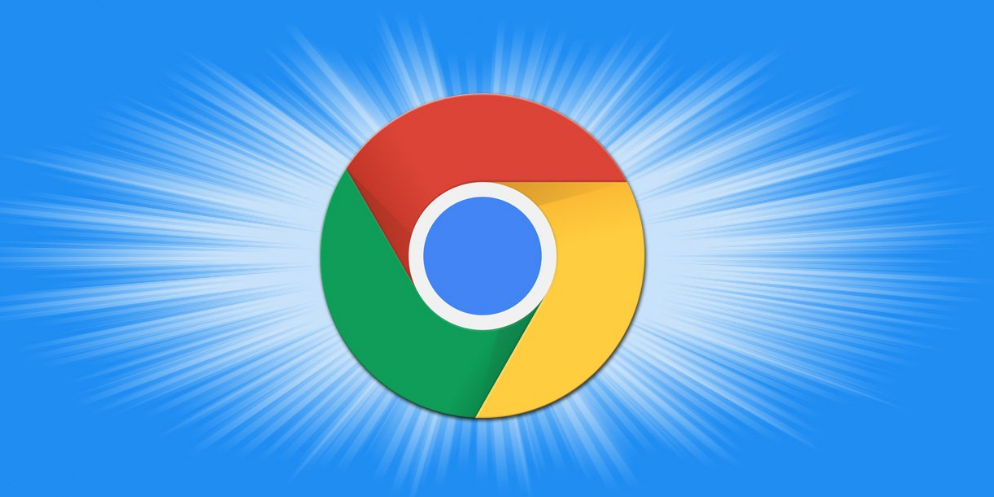
方法一:打开 Chrome 谷歌浏览器,进入“设置 → 高级 → 系统”,将 使用硬件加速模式的选项关闭掉,重启浏览器。
方法二:点击 Chrome 右上角的小图标,进入“设置” → “显示高级设置”,找到“隐私设置”选项下的“保护您和您的设备不受危险网站的侵害”,掉这个设置项前面的对勾,关闭浏览器重新打开。
方法三:使用爱加速切换至其他地区的服务器线路,或者切换运营商线路,可以有效缓解地区运营商网络异常导致的访问困难。(ps:点击下面的链接就能自动跳转至官网的下载界面,新用户还能获得3天的免费会员福利)

方法四:谷歌浏览器会在后台收集缓存和 cookie 数据以加快某些任务的速度,可能会导致 Google Chrome 在计算机上运行缓慢。只需要从高级菜单中选择浏览历史记录、缓存、cookies 等,然后单击底部的清除数据就行了。
方法五:很多人都忽视了谷歌浏览器的版本升级,这就有可能导致网页加载慢的情况,大家可以直接安装最新版本就行了。
以上是谷歌浏览器网速慢怎么办的详细内容。更多信息请关注PHP中文网其他相关文章!




